随着科技的发展,win10系统也随之更新着,最近有一位用户想要更新win10专业版,却发现win10系统更新失败,这是怎么回事呢?今天小编就给大家介绍更新window10系统失败怎么办。
具体操作方法如下:
1、先进入“控制面板”—“服务”,找到“Window Update”,右键停止该服务;
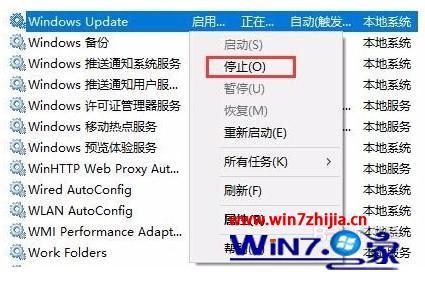
2、进入图示系统文件夹(路径打码处为个人用户名),删除该两个文件夹内文件;
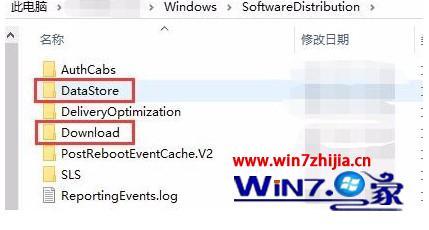
3、系统的Windows Defender的开启需要没有其他防护类软件的安装存在,所以,首先暂且先卸载掉这些软件,常见的腾讯管家、360、金山毒霸、小红伞、卡巴斯基等等;
4、快捷键Win+I打开Windows设置,找到最后“更新和安全”,切换到“Windows Defender”,这时是可以开启的状态,点击“打开Window Defender”;
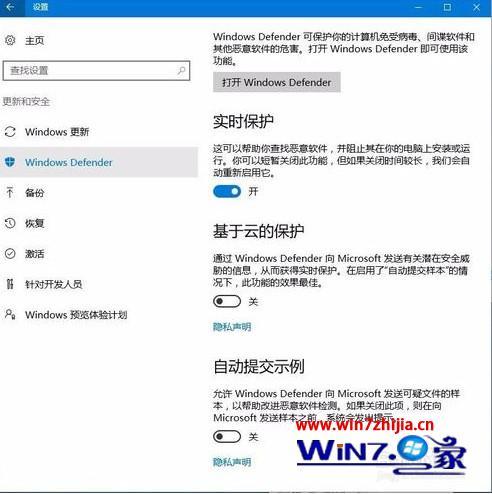
5、在“更新”标签里点击“更新定义”即进入检查更新;
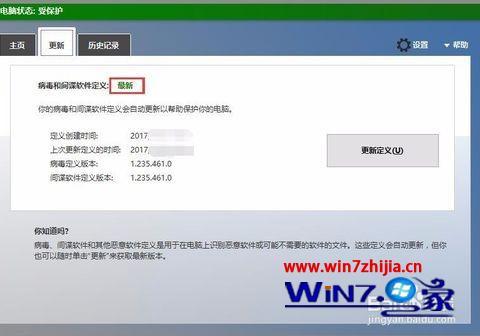
6、不久后“病毒和间谍软件定义”显示为“最新”,而“主页”标签里则由黄色变为绿色的正常运行状态;
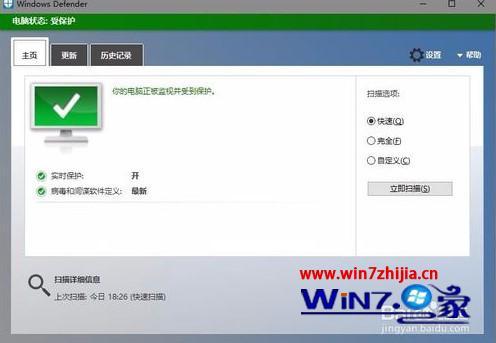
7、再次进入系统设置—“更新和安全”,此次进入“Windows更新”,点击错误列表下的“重试”,经过一段时间检查后应可以正常逐个下载更新,下载完成后可按提示重启系统完成更新。
以上就是windows10系统更新失败怎么解决的全部操作内容,有遇到相同情况的朋友可以按照小编上述的教程进行操作。